在所有的PS抠图中,当属人物抠图最为复杂,而人物抠图中最为头痛的就是头发抠图,因为头发的颜色变化多端,特别是有染色的MM的头发更是头痛,其实只要把握住问题的本质还是可以较好的抠取,只不过操作过程要灵活把握,今天应“PS每周一练”群友“胗锾而逝”所求,对群友“握不住的沙、何不扬了它”上传的一张MM的头像进行抠图,有兴趣的朋友可以一试。

效果图

原图一

原图二
1、首先打开头像原图(本教程采用photoshop CS5制作,其它版本基本通用),将背景复制一个副本,如下图所示:

2、在对人物进行抠图之前,一定要仔细分析,不同的图像要用不同的方法,没有哪一种方法是万能的,所以要多练习才能灵活应用,本例中,人物头像的背景主体是黑色,但不纯,背后有一些灰白色的物件,而头发飘起的较多,且颜色多为染色,有黑有黄有灰,这就给抠图带来较大难度,但无论如何,先将背景处理干净一般都是首要步骤,接下来我们就来处理一下背景,确保“背景 副本”被选中,选择菜单“图像->调整->曲线”或按Ctrl+M快捷键,在弹出的曲线窗口中单击“在图像中取样以设置黑场”,如下图所示:
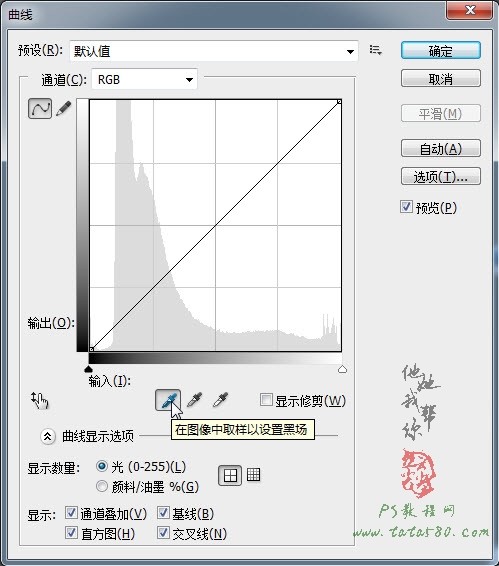
3、随后呈滴管的鼠标指针移动到原图一中,我们要做的就是将人物背后呈灰色的物体设置为黑场,操作很简单,直接在灰色物体上单击即可,如下图所示:
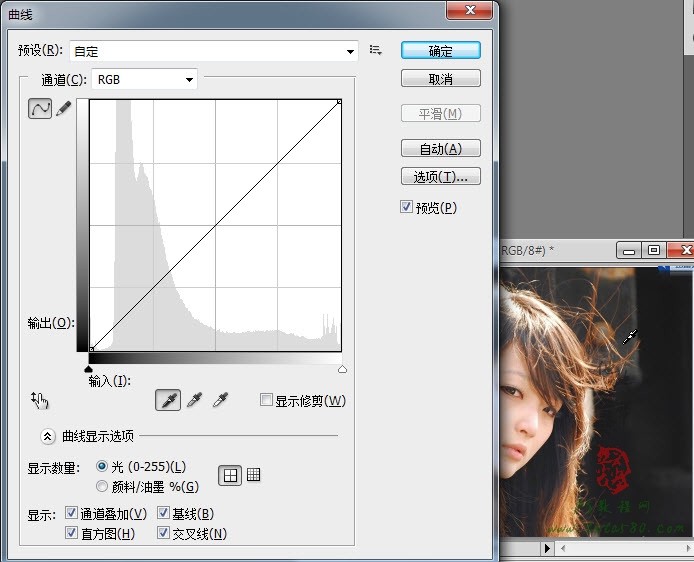
4、单击完之后就会发现原图起了变化,原先灰白色的物体变成了黑色,当然人物颜色也起了变化,不过这都可以在后期进行调整,效果如下图所示:
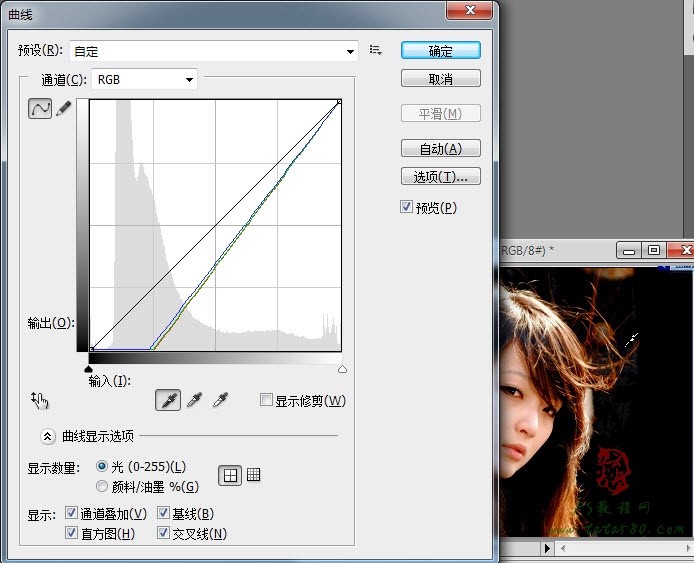
5、另外原图一中的边缘还是一些白边以及迅雷的下载窗口,估计是截图时留下的,我们可以用黑色的画笔工具进行擦除,如下图所示:

6、在擦除时,应该把图像放大到300%以上,同时将画笔缩小,这样才能进行细节修改,一定要有耐性,正所谓“磨刀不误砍柴功”,“细节决定成败”,多花点时间将人物头发里的一些杂质修整理顺,如下图所示:





















